„Notion“ išsiskiria daugybe tinkinimo ir integravimo galimybių konkuruojančių produktyvumo programų jūroje. Kaskart kurdami naują puslapį arba duomenų bazę „Notion“, galite pridėti piktogramą, kuri geriau atspindėtų tos darbo srities esmę.
Tai leidžia vartotojams greičiau naršyti puslapius ir padeda be vargo prisiminti, ką reiškia kiekvienas puslapio užrašas, puslapis ar darbo sritis.
Geros naujienos yra tai, kad visada galite pakeisti pasirinktą piktogramą – iš tikrųjų galite net importuoti naujas piktogramas. Šiame straipsnyje parodysime, kaip tvarkyti „Notion“ piktogramas, įskaitant konkrečių įrankių, kurie dar labiau išplečia parinktis, naudojimą.
Kaip pridėti piktogramą sąvokoje
Norėdami suprasti, kaip sėkmingai pridėti piktogramą „Notion“, pirmiausia turime aprašyti naujos darbo srities kūrimo programoje procesą. Sąvoka daroma iš puslapių ir blokų. Galite turėti tuščią puslapį arba galite naudoti šabloną.
Galite naudoti sudėtingesnio tipo puslapį, vadinamą duomenų baze, kuri primena skaičiuoklę. Jie pateikiami skirtingomis versijomis. Nepriklausomai nuo to, kokio tipo puslapį kuriate, galite pasirinkti pridėti piktogramą prie to paties puslapio. Štai kaip:
- Atidarykite „Notion“ naršyklėje.

- Viskas, ko jums reikia, yra skydelyje kairėje ekrano pusėje. Iš vienos iš pateiktų parinkčių pasirinkite „+ Pridėti puslapį“. Arba pasirinkite „+ Naujas puslapis“ pačiame puslapio apačioje, kairiajame kampe.

- Pasirinkite norimo puslapio tipą. Galite pasirinkti „Ištuštinti su piktograma“, o „Notion“ pasirinks atsitiktinę piktogramą. Jei pasirinksite vieną iš šablonų, „Notion“ priskirs atitinkamą piktogramą. Taip pat galite pasirinkti tik „Tuščias“ ir šis raginimas jums parodys tuščią puslapį ir jokios piktogramos.

- Jei pasirinkote „Tuščias“, užveskite pelės žymeklį virš puslapio skilties „Be pavadinimo“. Jei norite, pirmiausia galite pridėti pavadinimą. Tiesiog po pavadinimu pamatysite parinktį „Pridėti piktogramą“, kurią turėtumėte pasirinkti.

- Sąvoka pridės atsitiktinę piktogramą. Dar kartą spustelėkite piktogramą ir pasirodys iššokantis langas su kitų piktogramų sąrašu. Iš ten galite pasirinkti jums patinkantį.

Jei nenorite piktogramos, iššokančiajame lange pasirinkite „Pašalinti“. Be to, jei nesate tikri, kurią piktogramą pasirinkti, bet jums nepatinka pirmoji pasiūlyta „Notion“, galite leisti „Notion“ pasirinkti dar kartą pasirinkę parinktį „Atsitiktinė“.
Kaip pridėti piktogramų prie savo sąvokų užrašų
Viena iš priežasčių, kodėl tiek daug vartotojų mėgsta „Notion“, yra tai, kaip lengva rašyti pastabas. Jame netgi yra įmontuota darbo sritis, vadinama „Quick Note“. Jame jau yra priskirta „smeigtuko“ piktograma, tačiau galite ją pakeisti spustelėdami piktogramą ir pasirinkę kitą.
Taip pat galite jį visiškai pašalinti arba pasirinkti atsitiktinę parinktį. Parinktis „Greita pastaba“ suteikia greitą būdą rašyti tekstą, sudaryti darbų sąrašus, kurti antrinius puslapius ir įterpti nuorodas. Ir jūs galite pridėti bet kurią piktogramą, kurią norite pavaizduoti.
Geriausi įrankiai, leidžiantys lengvai pridėti piktogramas
Nors „Notion“ turi daug piktogramų, kurias galite naršyti ir pasirinkti, ne visada galite rasti tinkamą. O kai reikia maksimaliai padidinti produktyvumą, nė viena detalė nėra per maža.
Ką galite padaryti, tai importuoti piktogramų paketus iš kitų vietų. Pavyzdžiui, vienas geriausių įrankių, kurį taip pat lengviausia įdiegti, yra Notion.vip. Ką reikia padaryti, tai pereiti į šį puslapį ir pasirinkti šviesų arba tamsų režimą, atsižvelgiant į tai, kurį naudojate programoje. Tada galite naršyti kategorijas. Yra prekių ženklai ir socialinės žiniasklaidos piktogramos, šventės, gamta, skaičiai ir daugelis kitų. Radę norimą piktogramą, atlikite toliau nurodytus veiksmus.
- Po piktograma spustelėkite įterptą parinktį „Kopijuoti“. Tai nukopijuos nuorodą į piktogramą.

- Tada eikite į sąvokos puslapį, kuriame norite pridėti arba pakeisti piktogramą. Spustelėkite piktogramą ir pasirinkite skirtuką „Nuoroda“.

- Įklijuokite nuorodą ir spustelėkite „Pateikti“.

Pamatysite naują piktogramą, rodomą virš darbo srities pavadinimo ir kairiajame šoniniame skydelyje.
Kitas įrankis yra Flaticon. Yra tiek daug fantastiškų piktogramų paketų, kuriuos galite atsisiųsti iš šio šaltinio. Kai kurie yra nemokami, o kitus reikia prenumeruoti. Radę jums patinkantį „Notion“ piktogramų paketą, tereikia jį atsisiųsti į savo kompiuterį.
Tada turite spustelėti esamą piktogramą arba užveskite žymeklį virš pavadinimo ir pasirinkite „Įkelti vaizdą“. Šios piktogramos sukurtos taip, kad būtų rekomenduojamo piktogramoms dydžio, ty 280 x 280 pikselių.
Papildomi DUK
1. Kaip įvesti jaustukus „Notion“?
Kai rašote tekstą „Notion“, galbūt norėsite pridėti jaustuką, kad pabrėžtumėte konkrečią nuotaiką ar jausmą. Laimei, tai paprastas procesas ir gali būti atliktas dviem būdais.
Viena iš galimybių yra paspausti klaviatūros klavišą „/“ ir išskleidžiamajame meniu pasirinkti parinktį „Emoji“. Atsidarys kitas langas, kuriame galėsite pasirinkti norimą jaustuką naudodami žymeklį.
Kita galimybė yra naudoti jaustukų nuorodą. „Windows“ kompiuteriuose tai yra „Windows“ klavišas +. „O „Mac“ sistemoje „Ctrl + cmd + tarpas“. Jaustukų meniu pasirodys automatiškai ir galėsite pasirinkti.
2. Kaip pritaikyti sąvoką?
Yra daug kūrybiškų būdų, kaip tinkinti sąvoką. Kalbant apie teksto tinkinimą, turite pagrindines paryškintas raides ir perbraukimo parinktis. Taip pat galite naudoti tris šriftų stilius. Be to, yra galimybė reguliuoti puslapio plotį, bet negalite to nustatyti kaip numatytojo.
Vienas iš geriausių būdų, kaip iš tikrųjų pritaikyti „Notion“, yra išnaudoti visas piktogramas ir jaustukus. Ir jei nesate tikri, nuo ko pradėti, vienas iš daugelio „Notion“ šablonų gali būti puikus pagrindas, ant kurio galėsite kurti.
3. Kaip efektyviai vartojate sąvoką?
„Notion“ šūkis sukasi aplink idėją, kad tai „viskas viename“ produktyvumo programa. Ji skirta paskatinti vartotojus perkelti visą projektą iš daugybės skirtingų programų į tą, kuri apima viską.
Bet tai veikia tik tuo atveju, jei žinote, kaip efektyviai naudoti sąvoką. Naudodami „Notion“ galite kurti užduočių sąrašus, užsirašyti pamokų pastabas, žurnalo įrašus, sukurti veiksmingą įpročių stebėjimo priemonę, savaitės tvarkaraštį ir net dirbti su savo gyvenimo aprašymu.
Galimybės yra neribotos, ir visa tai galite pasiekti naudodami vieną iš daugelio šablonų arba kurdami darbo vietą nuo nulio.
4. Kaip galiu pridėti savo piktogramą prie darbalaukio?
Jei norite prie darbalaukio pridėti „Notion“ piktogramą, yra du būdai tai padaryti. Pirmiausia reikia atsisiųsti „Notion“ darbalaukio versiją, kurią galite rasti čia. Atsisiuntę programą, jūsų kompiuteris automatiškai sukurs „Notion“ darbalaukio piktogramą.
Kita galimybė – sukurti nuorodą į konkretų sąvokos puslapį, kurį galite dažnai naudoti ir norite paspartinti procesą. Štai ką jūs darote:
• Atidarykite sąvokos puslapį, pastabą arba duomenų bazę.

• Viršutiniame dešiniajame ekrano kampe spustelėkite parinktį „Bendrinti“.

• Iššokančiajame lange spustelėkite „Kopijuoti nuorodą“.

• Dešiniuoju pelės mygtuku spustelėkite darbalaukį ir meniu pasirinkite „Naujas“, tada „Shortcut“.

• Įklijuokite nuorodą ir spustelėkite „Kitas“.

• Pervardykite nuorodą ir ji automatiškai pasirodys darbalaukyje.
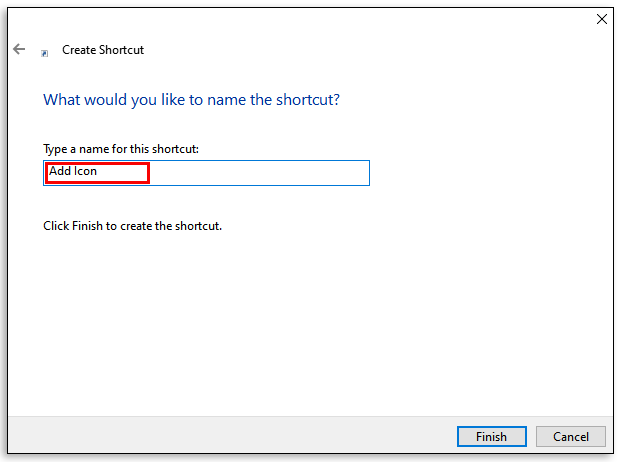
5. Kaip sukurti naują piktogramą?
Galite ne tik naudoti „Notion“ piktogramų paketus, pasiekiamus internete, bet ir sukurti savo piktogramą. Iš esmės tai reiškia, kad galite įkelti vaizdą iš savo įrenginio ir naudoti jį kaip piktogramą. Atminkite, kad rekomenduojamas dydis yra 280 x 280.
Vaizdo kokybė gali būti skirtinga, tačiau piktogramos yra tik kvadrato formos ir negalite apkarpyti ar redaguoti vaizdo taip, kaip norėtumėte. Jei turite įgūdžių kurti piktogramas, galite pridėti tiek, kiek norite, pasirinkdami parinktį „Įkelti vaizdą“, kai spustelėsite piktogramų vietą.
6. Kokia problema pridedant piktogramas?
Kaip minėta, dažnai kyla problemų dėl netinkamo piktogramos dydžio ar formato. Taip pat rekomenduojami PNG ir JPEG failų tipai.
Kita problema gali būti susijusi su tuo, ar „Notion“ naudojate tamsųjį, ar šviesųjį režimą. Kai kurios importuotos piktogramos gali būti rodomos kaip nematomos, jei jų versija yra netinkama. Galiausiai, jūsų įkeliama piktograma negali viršyti 5 MB. Jei jis didesnis, „Notion“ neleis jo įkelti.
Naršymas per sąvoką naudojant piktogramas
Be piktogramų kiekvieno naujo puslapio viršuje, „Notion“ nebūtų taip smagu naudotis. Knygos piktograma gali parodyti knygų, kurias perskaitėte šiais metais, sąrašą. Ir importuokite „Twitter“ logotipą, skirtą visiems juodraščiams, kuriuos ketinate paskelbti šią savaitę. Yra daug būdų, kaip „Notion“ galite naudoti piktogramas ir jaustukus, o dabar žinote, kokius veiksmus reikia atlikti, kad tai įvyktų.
Ar „Notion“ daug naudojate piktogramas ir jaustukus? Praneškite mums toliau pateiktame komentarų skyriuje.
















